Пакет Adobe Acrobat
в диалоге Document Properties
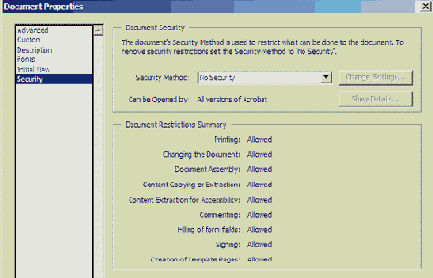
Информация в диалоге Document Properties (Свойства документа) показывает, что в этом документе не предусмотрены никакие меры безопасности и ограничения.
3 Щелкните мышью на кнопке Cancel (Отмена), чтобы закрыть диалог Document Properties (Свойства документа) без внесения изменений.
4 Выберите в меню команду File * Save As Certified Document (Файл * Сохранить как сертифицированный документ).
5 Щелкните мышью на кнопке ОК, чтобы закрыть окно сообщения. Для сертификации файла мы используем цифровой идентификатор, созданный ранее в этом уроке.
6 В меню Allowed Actions (Допустимые действия) выберите пункт Only Allow Commenting and Forms Fill-in Actions on This Document (В этом документе допустимо только комментирование и заполнение форм).
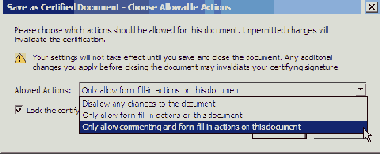
7 Установите флажок снизу окна. Установка этого параметра блокирует сертифицированную подпись так, что никто не сможет изменить или удалить вашу сертификацию. (При установке параметра в маленьком квадратике появляется галочка). Затем щелкните мышью на кнопке Next (Далее).
8 Щелкните мышью на кнопке Next (Далее) еще раз, чтобы закрыть окно предупреждения.
Если в следующем диалоге Select Visibility (Выбор видимости) вы установите переключатель Show Certification on Document (Показывать сертификацию документа), то ваша подпись будет отображаться в документе вместе с синей ленточкой сертификации. В данном уроке вы откажетесь от демонстрации сертификации формы.
9 Установите переключатель Do Not Show Certification on Document (He показывать сертификацию документа) и щелкните мышью на кнопке Next (Далее).
